プリンターのWebページについて
パソコンのWebブラウザーからプリンターのネットワークの設定や、メニュー設定ができます。WebページはWindows/Mac OS X共通で使用できます。
動作環境について
以下の説明は、下記の環境を例にしています。
プリンター:B432dnw
プリンターのIPアドレス :192.168.0.2
メモ
お使いのブラウザーの設定が以下のようになっているか確認してください。
[ツール]メニューの[インターネットオプション]>[プライバシー]>[設定]を[中]に設定します。
ネットワークの設定方法について
パソコンでWebページを開く
-
Webブラウザーを起動します。
-
アドレスバーにURL「http://(プリンターのIPアドレス)」を入力し、<Enter>キーを押します。
プリンターのIPアドレスについて
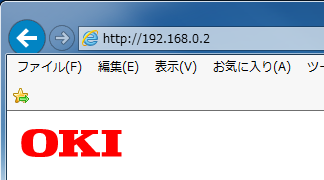
注
IPアドレスに1桁または2桁までの数値を含む場合、数値の前に「0」を入力しないでください。通信が正しく行われないことがあります。
-
正しい入力例:http://192.168.0.2/
-
誤った入力例:http://192.168.000.002/
-
管理者としてログインする
注
Webブラウザーでプリンターの設定を変更するには、装置の管理者としてログインする必要があります。
-
Webブラウザーを起動します。
-
[管理者のログイン]をクリックします。
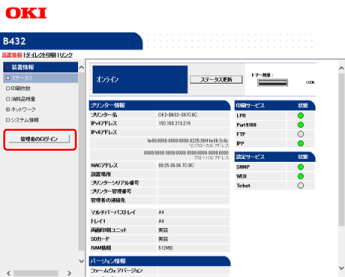
-
[ユーザー名]に管理者のユーザー名、[パスワード]に現在のパスワードを入力し、[OK]をクリックします。
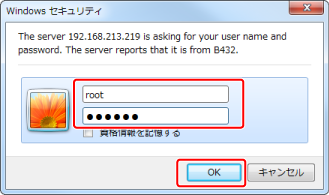
メモ
工場出荷時の[ユーザー名]は「root」、[パスワード]は「aaaaaa」です。
-
ネットワークで確認できるプリンター情報を設定し、[OK]または[スキップ]をクリックします。
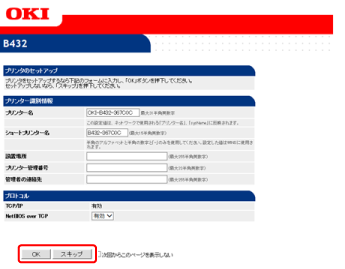
注
-
[スキップ]をクリックすると、設定を省略できます。
-
[次回からこのページを表示しない]にチェックを付けて、[OK]または[スキップ]をクリックすると、次回以降のログイン時に表示されなくなります。
-
-
下の画面が表示されます。
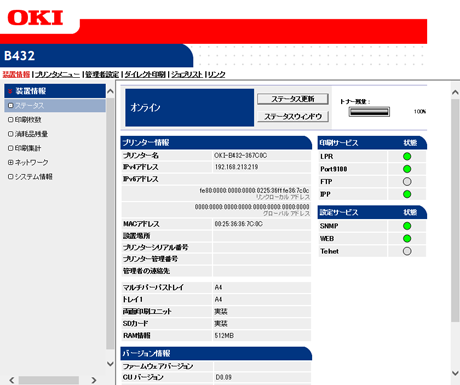
ステータスウインドウについて
ネットワーク上のパソコンからプリンターの状態をWebページで確認できます。
Webページの動作環境について
機能説明
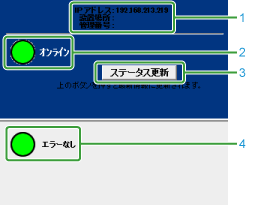
|
番号 |
説明 |
|---|---|
|
1 |
プリンターの情報が表示されます。 |
|
2 |
プリンターの状態をアイコンで表示します。 |
|
3 |
クリックすると、プリンターの状態が最新の状態に更新されます。 |
|
4 |
プリンターの状態の詳細が表示されます。 |
プリンターの状態アイコンについて
|
プリンターの状態アイコン |
詳細 |
|---|---|
|
|
エラーなし/オンライン |
|
|
ワーニング発生(印刷は可能) |
|
|
エラー発生(印刷は不可能) |
|
|
オフライン |
表示例
〈トレイに用紙がない場合〉
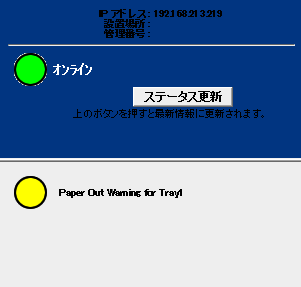
〈トップカバーが開いている場合〉
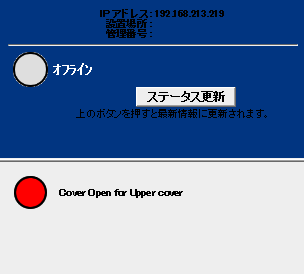


 (緑)
(緑) (黄)
(黄) (赤)
(赤) (灰)
(灰)